 |
Oracle 10g R2 - 윈디하나의 솔라나라
|
root@wl ~ # → 루트 권한으로 명령 실행
oracle@wl ~ $ → 오라클 권한으로 명령 실행
SQL> → 오라클 SQL*Plus으로 로그인해 실행. 1)
1) 이 문서에서는 별도의 로그인 계정을 만들지 않았다. SYSTEM으로 로그인 한 것으로 간주한다.
root@wl ~ # cp /etc/system /etc/systemold root@wl ~ # vi /etc/system set noexec_user_stack=1 set semsys:seminfo_semmni=100 set semsys:seminfo_semmns=1024 set semsys:seminfo_semmsl=256 set semsys:seminfo_semvmx=32767 set shmsys:shminfo_shmmax=4294967295 set shmsys:shminfo_shmmin=1 set shmsys:shminfo_shmmni=100 set shmsys:shminfo_shmseg=10 root@wl ~ # sync; sync; reboot
root@wl ~ # projadd -p 101 -c "Resources for Oracle" group.dba
root@wl ~ # projmod -sK "project.max-shm-memory=(privileged,4G,deny)" group.dba
root@wl ~ # projmod -sK "project.max-sem-ids=(privileged,100,deny)" group.dba
root@wl ~ # projmod -sK "project.max-shm-ids=(privileged,100,deny)" group.dba
root@wl ~ # projmod -sK "project.max-sem-nsems=(privileged,256,deny)" group.dba
root@wl ~ # projects -l group.dba
group.dba
projid : 101
comment: ""
users : (none)
groups : (none)
attribs: project.max-sem-ids=(privileged,100,deny)
project.max-sem-nsems=(privileged,256,deny)
project.max-shm-ids=(privileged,100,deny)
project.max-shm-memory=(privileged,4294967296,deny)
root@wl ~ #
root@wl ~ # groupadd -g 201 oinstall root@wl ~ # groupadd -g 202 dba root@wl ~ # useradd -d /export/home/oracle -g oinstall -G dba -m -u 201 -s /bin/bash -K project=group.dba oracle 1) root@wl ~ # passwd oracle root@wl ~ # /usr/openwin/bin/xhost + 2) access control disabled, clients can connect from any host root@wl ~ #1) [-K project=group.dba] 부분은 솔라리스 9이하에서는 빼고 실행해야 한다.
root@wl ~ # su - oracle oracle@wl ~ $ vi .profile DISPLAY=:0.0; export DISPLAY 1) ORACLE_BASE=/export/home/oracle; export ORACLE_BASE 2) ORACLE_SID=orcl; export ORACLE_SID 3) NLS_LANG=Korean_Korea.UTF8; export NLS_LANG if [ -x /usr/local/bin/dbhome ]; then 4) ORACLE_HOME=`/usr/local/bin/dbhome $ORACLE_SID`; export ORACLE_HOME PATH=$PATH:$ORACLE_HOME/bin; export PATH LD_LIBRARY_PATH=$LD_LIBRARY_PATH:$ORACLE_HOME/lib fi oracle@wl ~ $ . .profile1) 다른 호스트의 X윈도우를 사용하려면 해당 호스트의 IP를 localhost대신 적는다.
oracle@wl ~ $ mkdir oradata 1) oracle@wl ~ $ mkdir flash_recovery_area 2)1) 오라클 데이터가 설치될 곳. 1.2GB이상 필요
oracle@wl ~ $ cksum 10202_database_solx86.zip 1350902623 681090961 10202_database_solx86.zip oracle@wl ~ $ unzip 10202_database_solx86.zip oracle@wl ~ $ cd database oracle@wl ~/database $ ./runInstaller Oracle Universal Installer 시작 중... 설치 프로그램 요구 사항 확인 중... 운영 체제 버전 확인 중: 필수 버전5.10. 실제 5.10 성공함 임시 공간 확인 중: 250MB 이상이어야 합니다.. 실제 1020MB 성공함 스왑 공간 확인 중: 500MB 이상이어야 합니다.. 실제 1339MB 성공함 모니터 확인 중: 최소 256 색상을 표시하도록 구성되어 있어야 합니다.. 실제 16777216 성공함 설치 프로그램 요구 사항을 모두 충족했습니다. 다음에서 Oracle Universal Installer의 시작을 준비하는 중 /tmp/OraInstall2008-06-19_04-40-02PM. 기다리십시오. oracle@wl ~/database $runInstaller를 실행하면 잠시후 아래와 같은 GUI화면이 뜰 것이다. 자바로 되어있어 썩 모양이 좋지는 않지만 그럭저럭 봐줄만 한다.
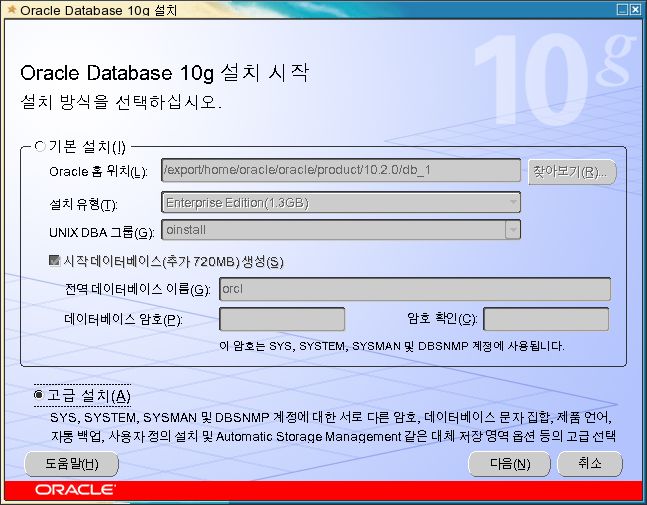
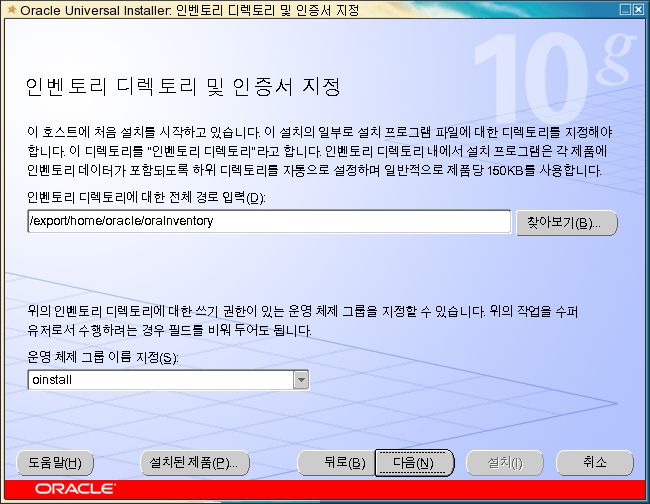
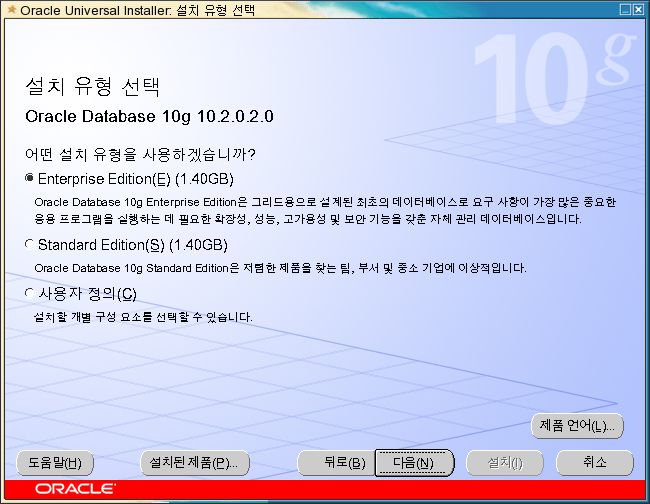
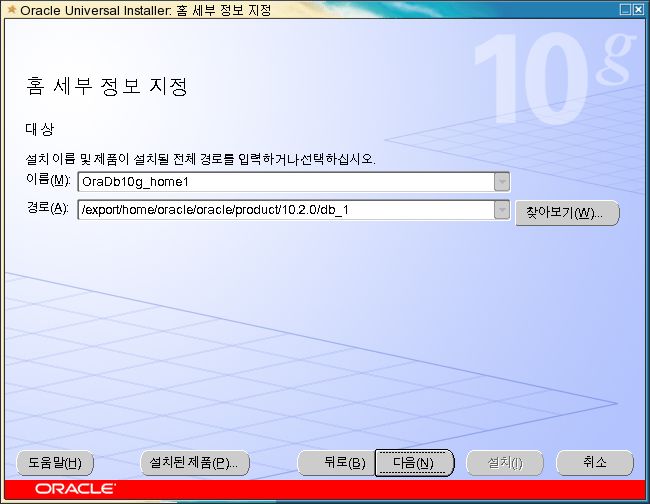
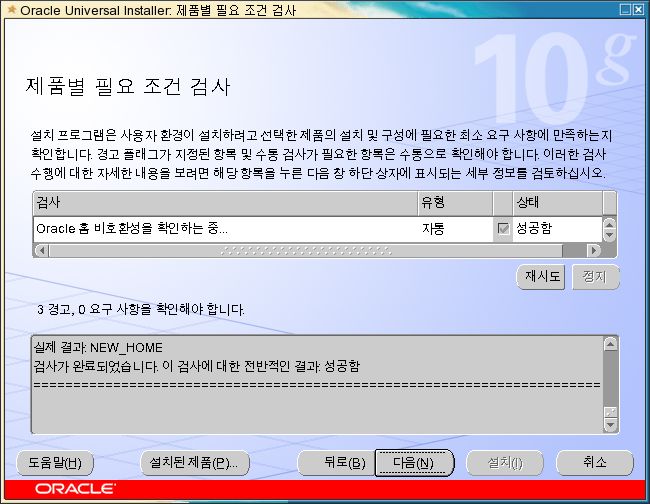

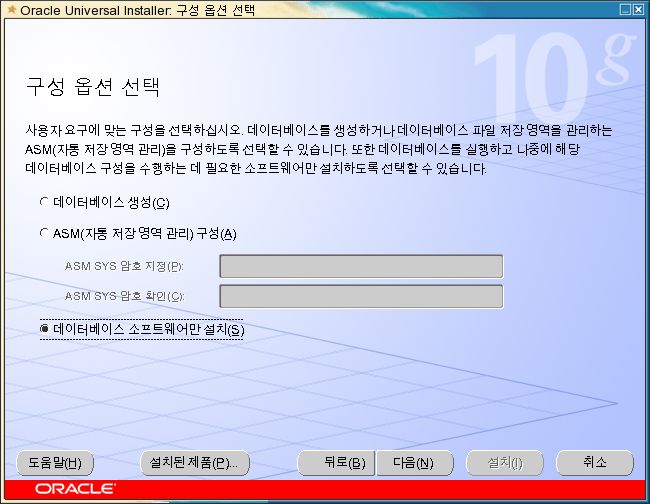
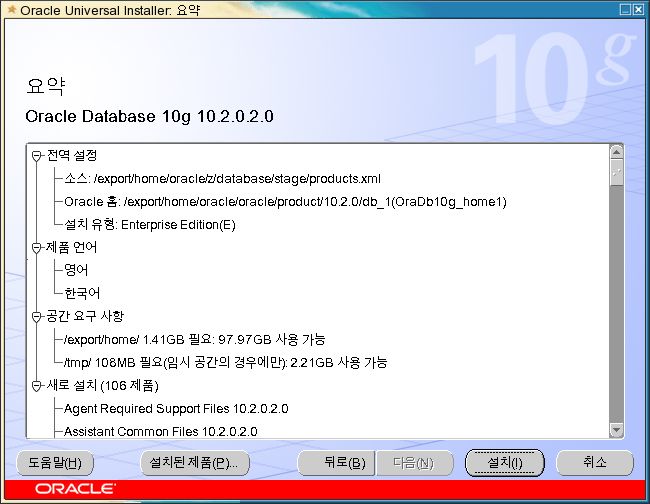
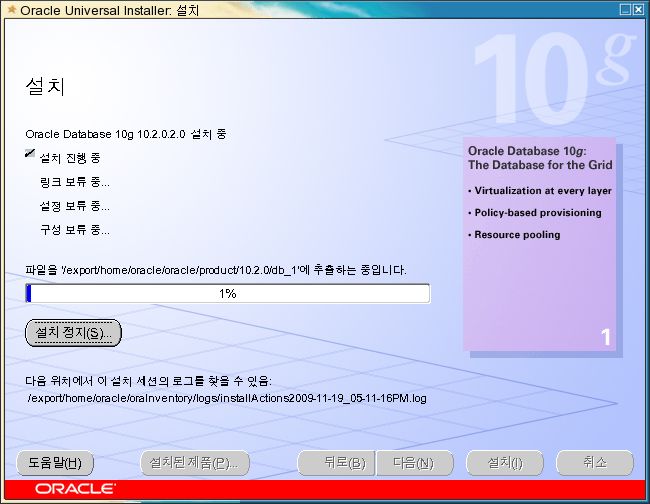
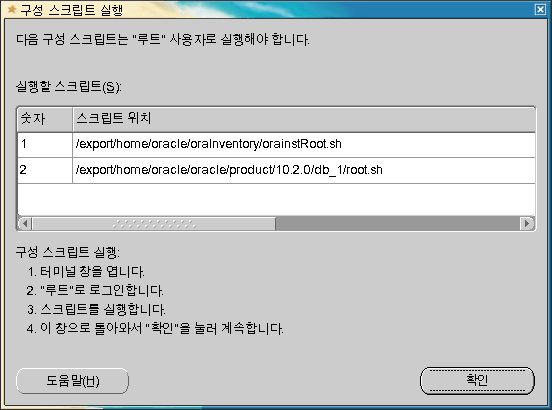
root@wl /export/home/oracle/oraInventory # ./orainstRoot.sh
다음 권한 변경 중/export/home/oracle/oraInventory 대상 770.
그룹 이름 변경 중 /export/home/oracle/oraInventory 대상 oinstall.
스크립트 실행이 완료되었습니다.
root@wl /export/home/oracle/oracle/product/10.2.0/db_1 # ./root.sh
Running Oracle 10g root.sh script...
The following environment variables are set as:
ORACLE_OWNER= oracle
ORACLE_HOME= /export/home/oracle/oracle/product/10.2.0/db_1
Enter the full pathname of the local bin directory: [/usr/local/bin]:
Copying dbhome to /usr/local/bin ...
Copying oraenv to /usr/local/bin ...
Copying coraenv to /usr/local/bin ...
Creating /var/opt/oracle/oratab file...
Entries will be added to the /var/opt/oracle/oratab file as needed by
Database Configuration Assistant when a database is created
Finished running generic part of root.sh script.
Now product-specific root actions will be performed.
root@wl /export/home/oracle/oracle/product/10.2.0/db_1 #
[확인]을 클릭한다.
oracle@wl ~ $ cksum 10202_companion_solx86.zip 1350902623 681090961 10202_companion_solx86.zip oracle@wl ~ $ unzip 10202_companion_solx86.zip oracle@wl ~ $ cd companion oracle@wl ~/companion $ ./runInstaller Oracle Universal Installer 시작 중... 설치 프로그램 요구 사항 확인 중... 운영 체제 버전 확인 중: 필수 버전5.10. 실제 5.10 성공함 임시 공간 확인 중: 250MB 이상이어야 합니다.. 실제 1020MB 성공함 스왑 공간 확인 중: 500MB 이상이어야 합니다.. 실제 1339MB 성공함 모니터 확인 중: 최소 256 색상을 표시하도록 구성되어 있어야 합니다.. 실제 16777216 성공함 설치 프로그램 요구 사항을 모두 충족했습니다. 다음에서 Oracle Universal Installer의 시작을 준비하는 중 /tmp/OraInstall2008-06-19_04-40-02PM. 기다리십시오. oracle@wl ~/database $
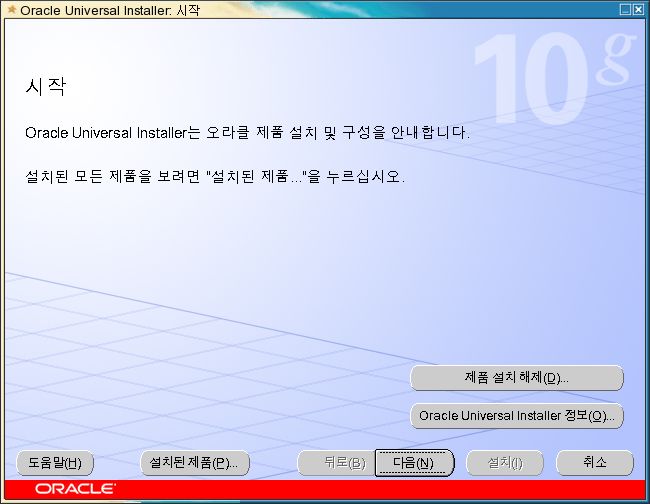
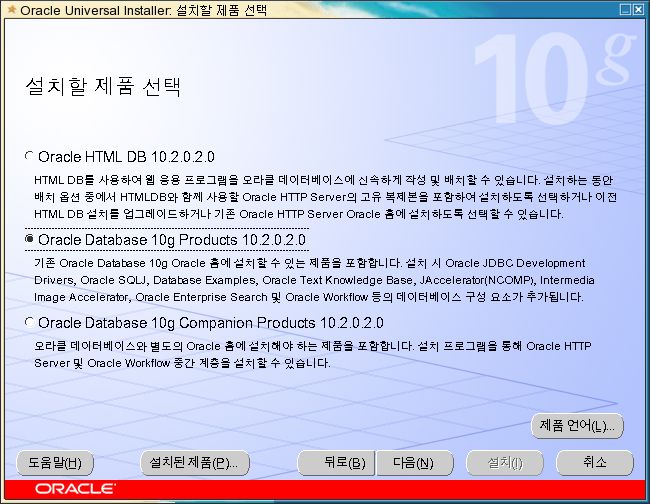
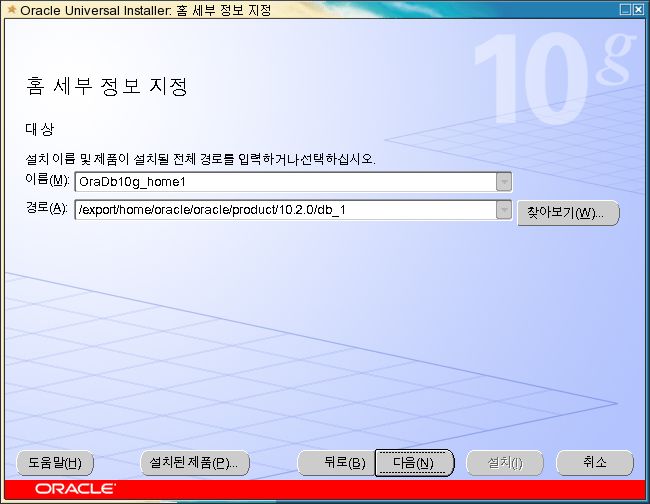
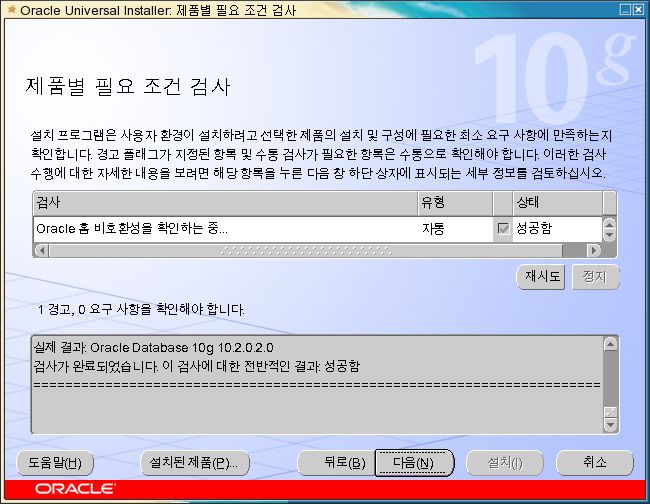

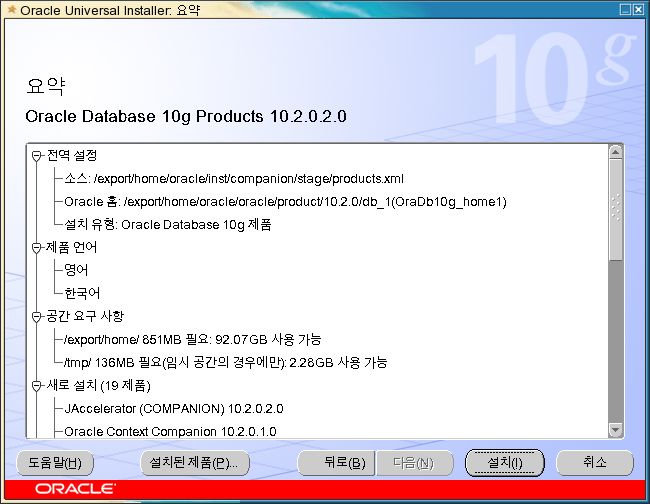
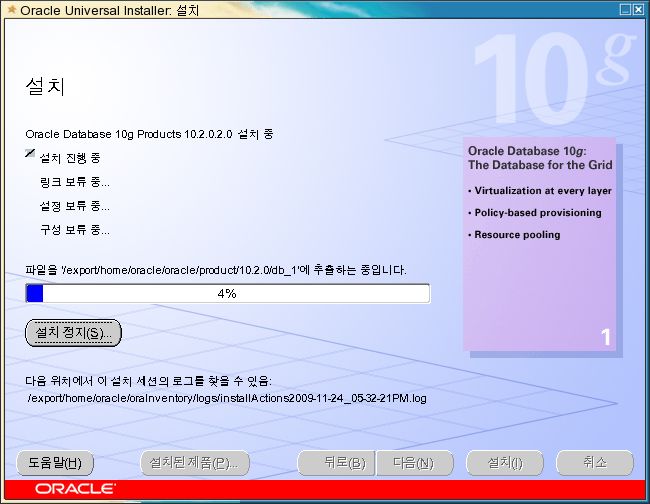
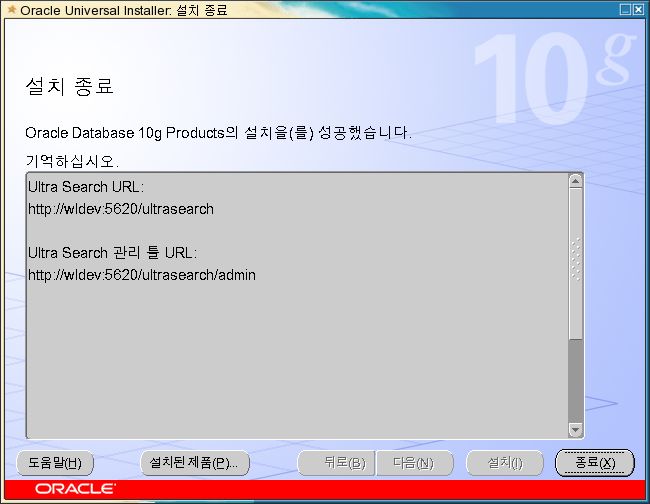
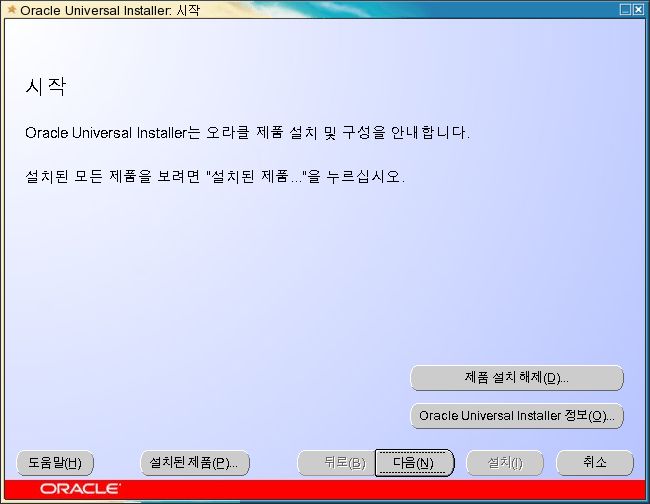
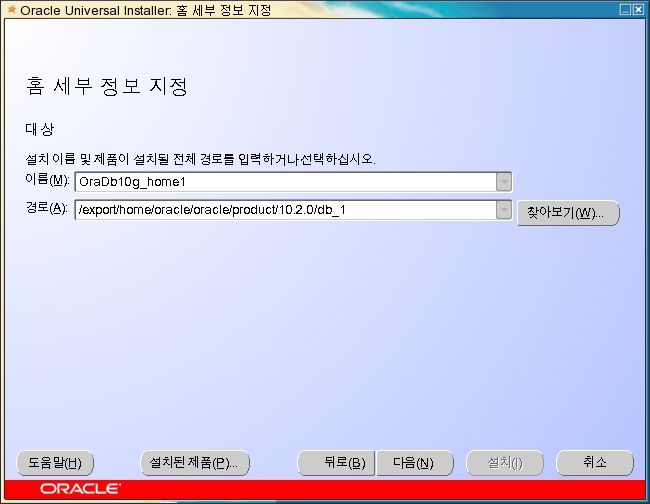
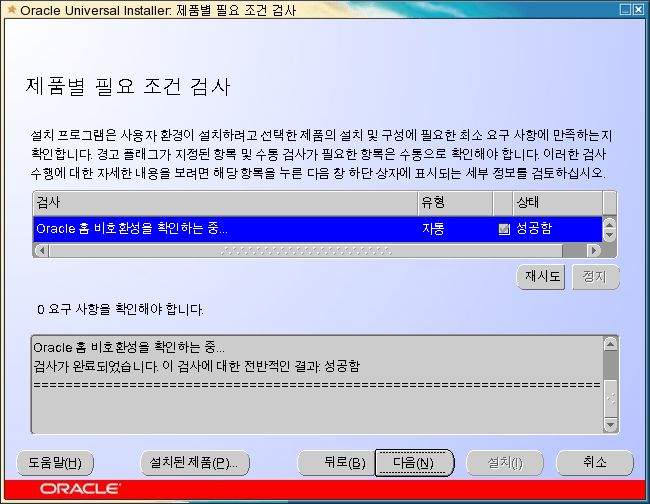
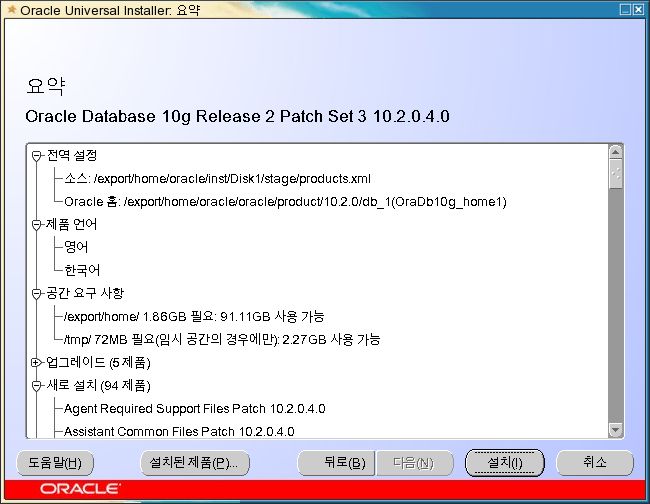
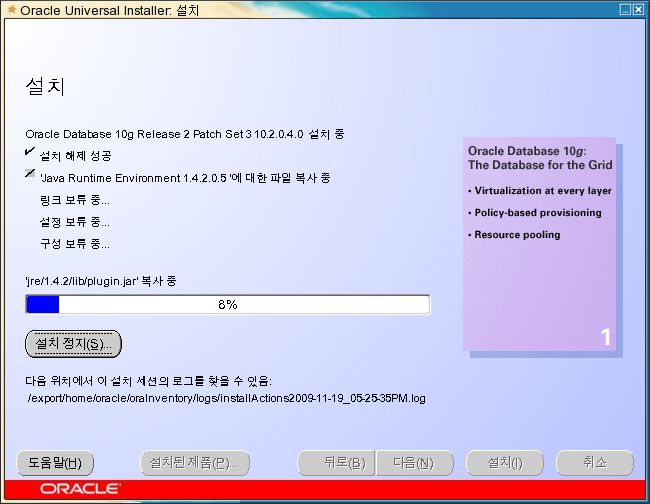
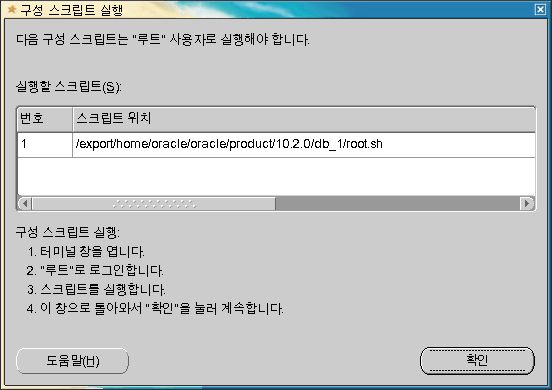
root@wl /export/home/oracle/oracle/product/10.2.0/db_1 # ./root.sh
Running Oracle 10g root.sh script...
The following environment variables are set as:
ORACLE_OWNER= oracle
ORACLE_HOME= /export/home/oracle/oracle/product/10.2.0/db_1
Enter the full pathname of the local bin directory: [/usr/local/bin]:
The file "dbhome" already exists in /usr/local/bin. Overwrite it? (y/n) [n]: y
Copying dbhome to /usr/local/bin ...
The file "oraenv" already exists in /usr/local/bin. Overwrite it? (y/n) [n]: y
Copying oraenv to /usr/local/bin ...
The file "coraenv" already exists in /usr/local/bin. Overwrite it? (y/n) [n]: y
Copying coraenv to /usr/local/bin ...
Entries will be added to the /var/opt/oracle/oratab file as needed by
Database Configuration Assistant when a database is created
Finished running generic part of root.sh script.
Now product-specific root actions will be performed.
root@wl /export/home/oracle/oracle/product/10.2.0/db_1 #
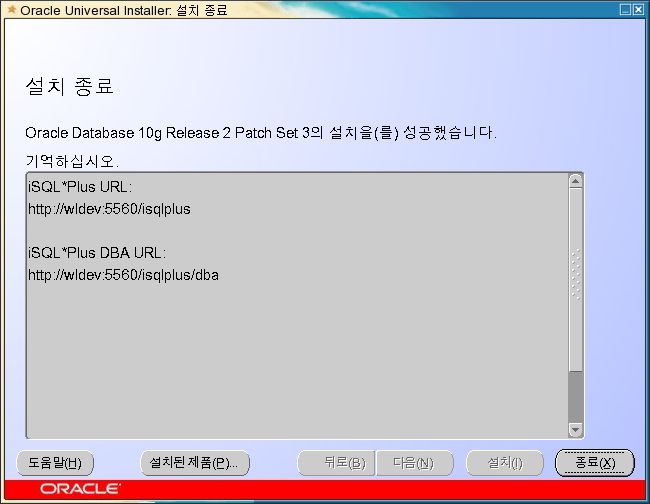
oracle@wl ~ # cd ~/oracle/product/102.0/db_1/bin oracle@wl ~/oracle/product/102.0/db_1/bin # ./dbca
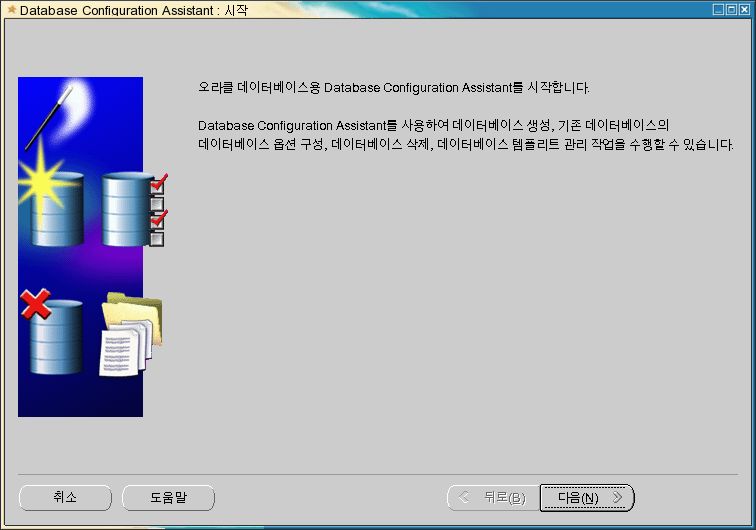
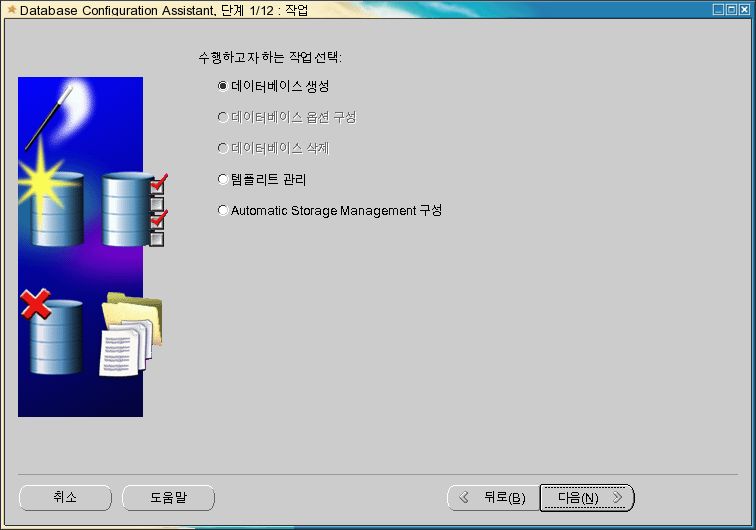
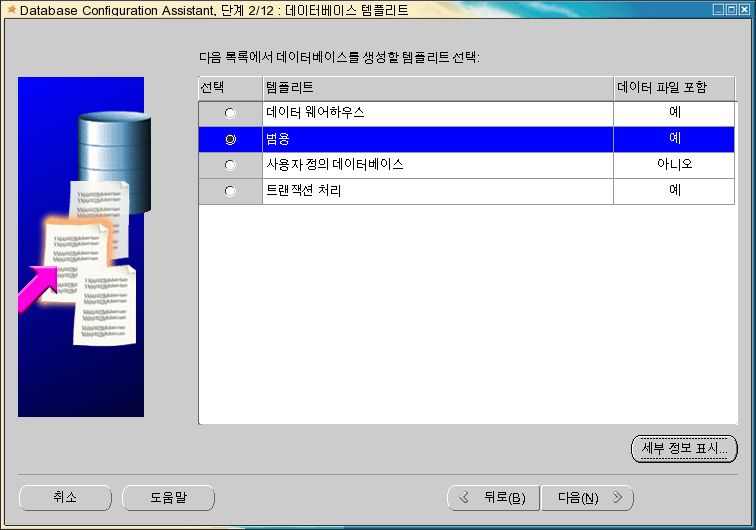
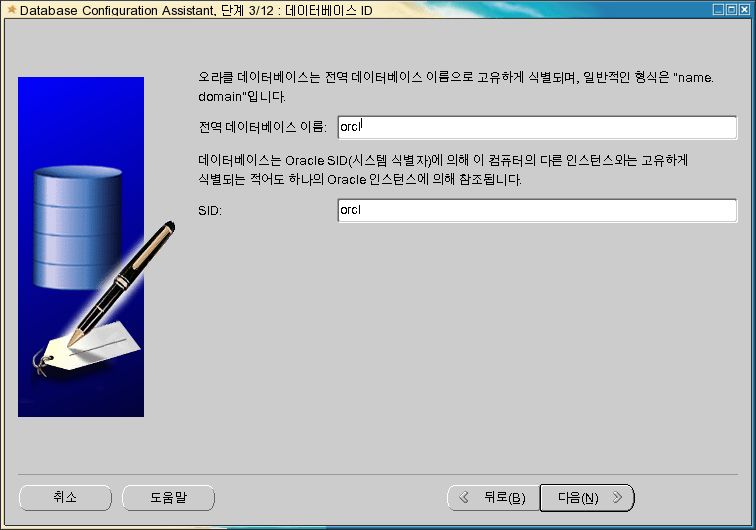
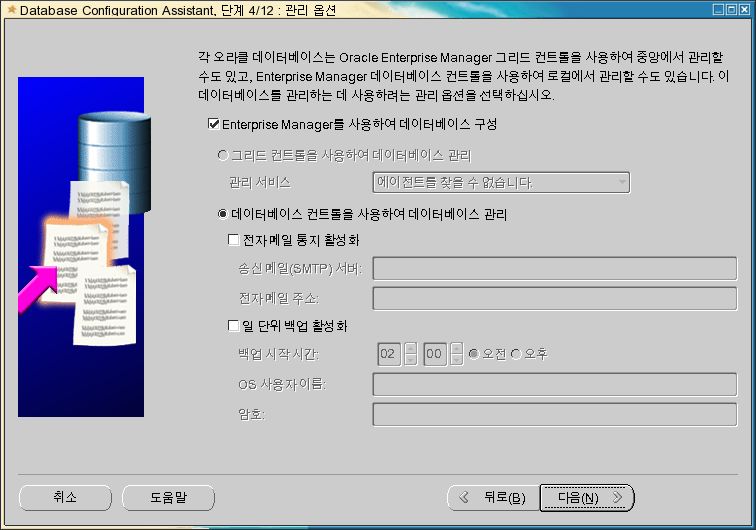
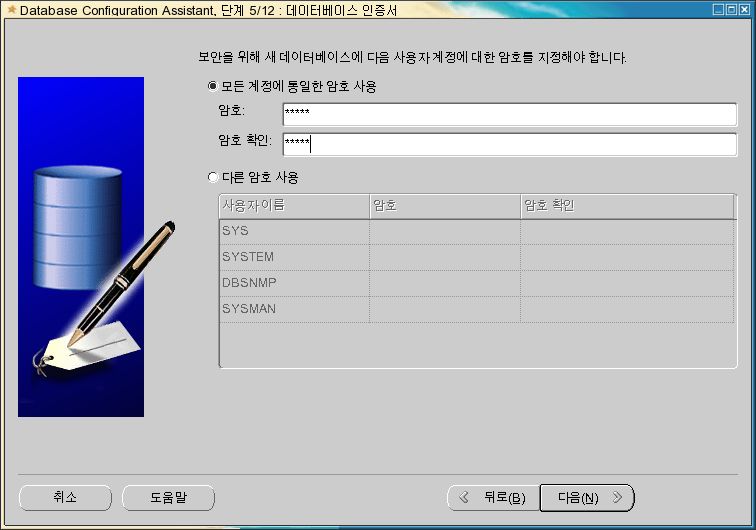
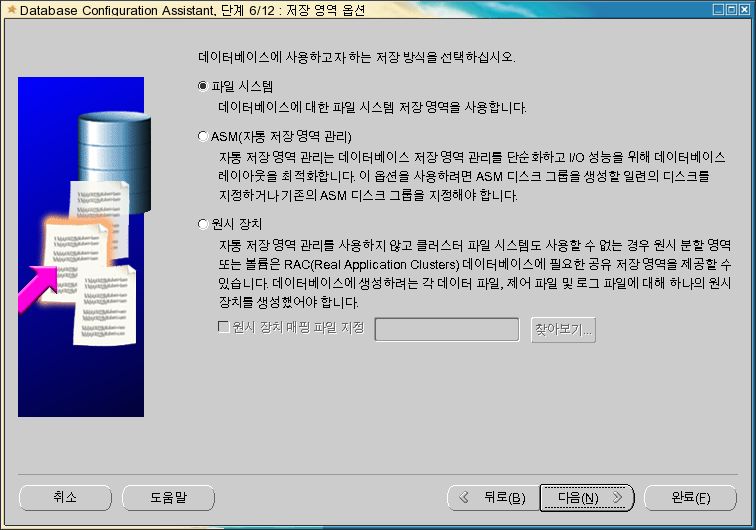
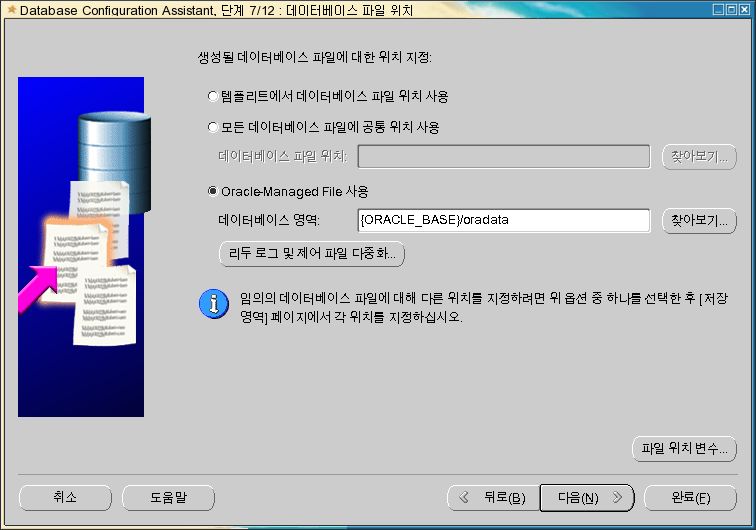
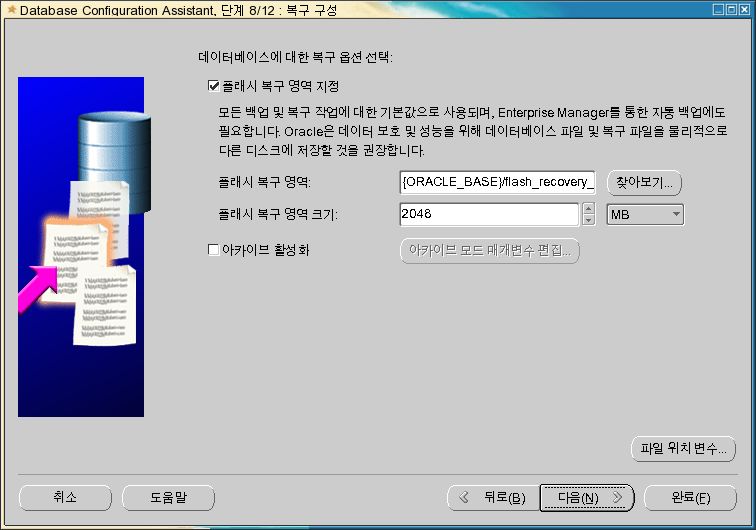
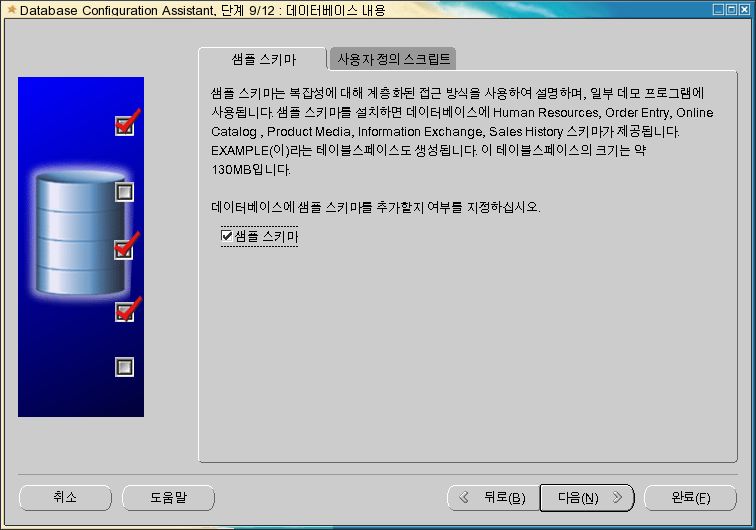
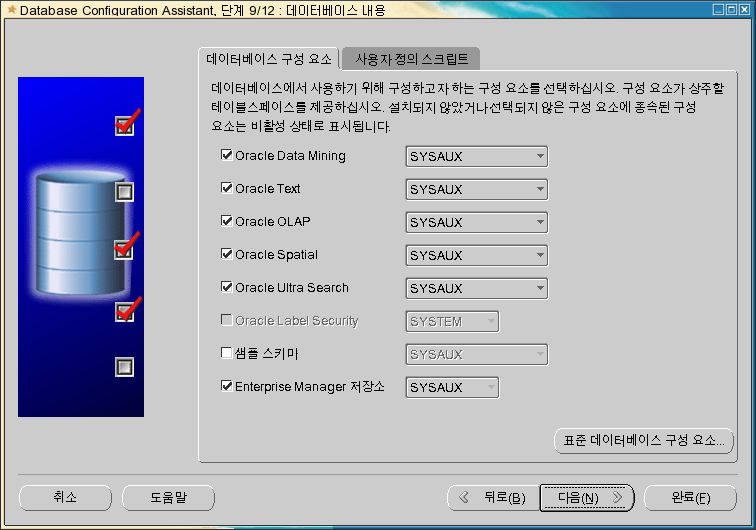
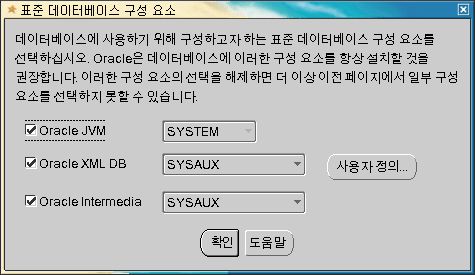
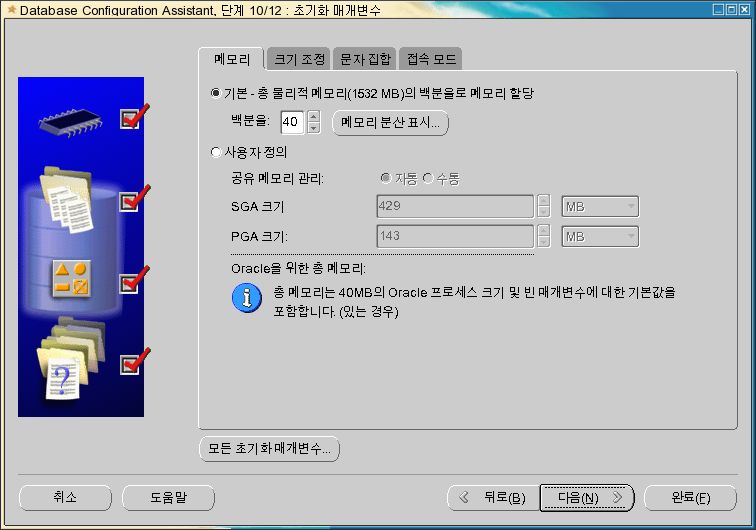
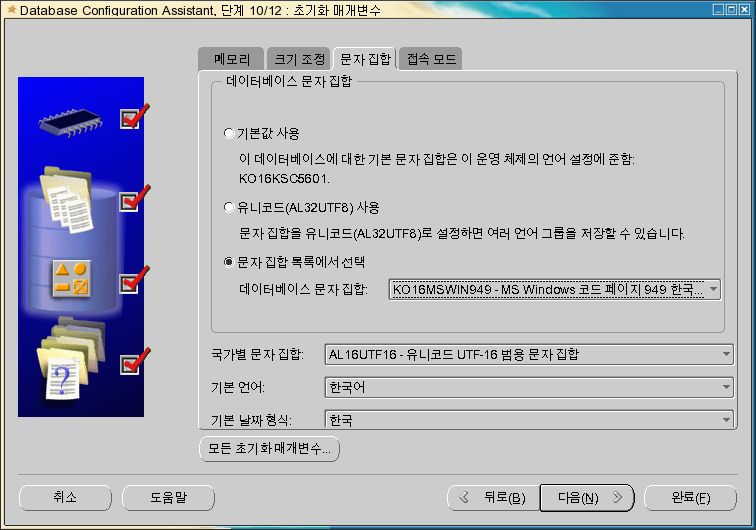
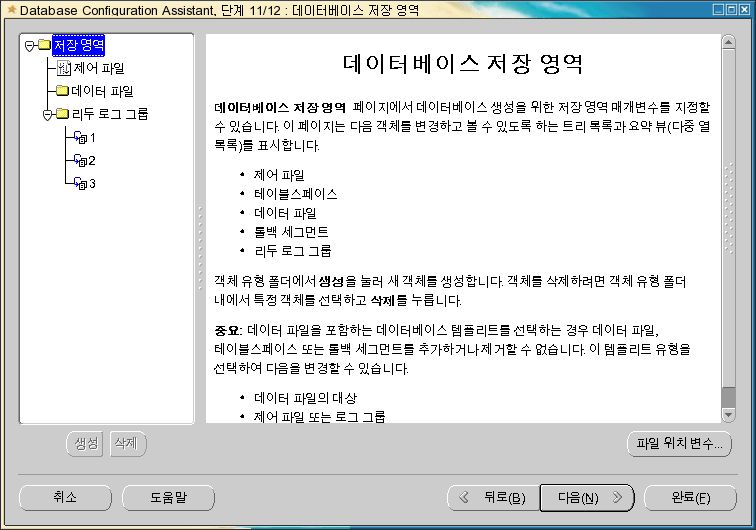
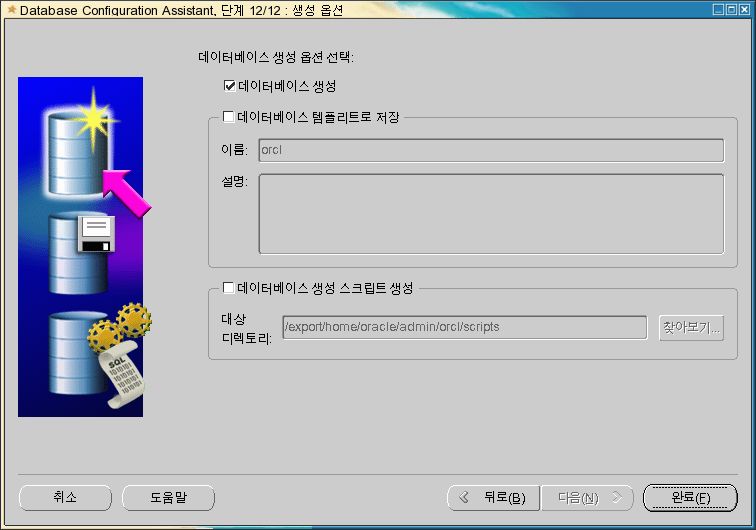
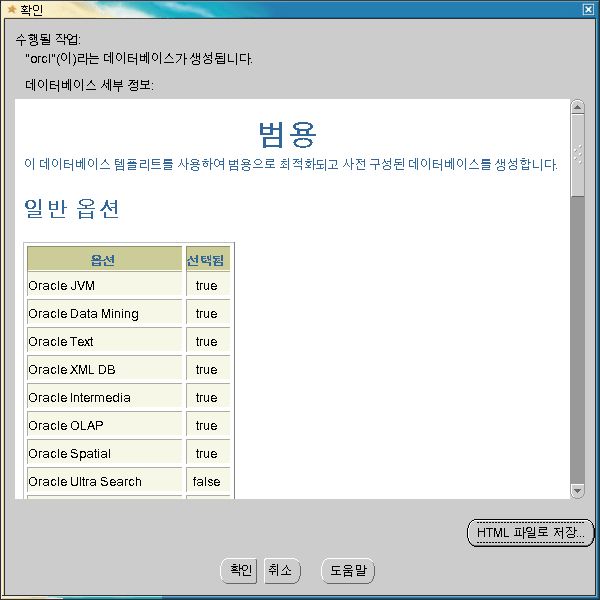
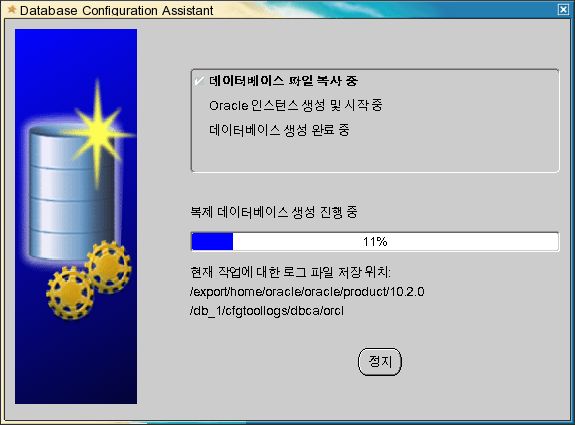
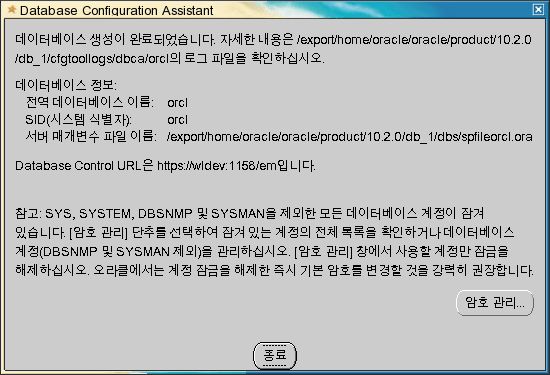
root@wl ~ # vi /var/opt/oracle/oratab
orcl:/export/home/oracle/oracle/product/10.2.0/db_1:Y
root@wl ~ #
oracle@wl ~ $ dbstart $ORACLE_HOME 1) oracle@wl ~ $ searchctl start 2) oracle@wl ~ $ isqlplusctl start 3) oracle@wl ~ $ emctl start dbconsole 4)1) 아래와 같이 해도 된다. 이 방법은 oratab 파일을 수정할 필요 없다.
oracle@wl ~ # sqlplus /nolog SQL> connect / as sysdba SQL> startup SQL> exit oracle@wl ~ # lsnrctl start LISTENER2) Ultra Search 시작. 필요한 경우에만 실행. (데이터베이스 생성시 [범용]으로 설치한 경우 UltraSearch가 설치되지 않는다)
oracle@wl ~ $ emctl stop dbconsole
oracle@wl ~ $ isqlplusctl stop
oracle@wl ~ $ searchctl stop
oracle@wl ~ $ dbshut $ORACLE_HOME 1)
1) 아래와 같이 해도 된다. 이 방법은 oratab 파일을 수정할 필요 없다.
oracle@wl ~ $ lsnrctl stop LISTENER oracle@wl ~ $ sqlplus /nolog SQL> connect sys/패스워드 as sysdba SQL> shutdown immediate SQL> exit oracle@wl ~ $
Human Resources (HR)
Order Entry (OE)
Online Catalog (OC) 1)
Product Media (PM)
Information Exchange (IX)
Sales History (SH)
기존샘플 (SCOTT)
1) 별도로 구분하지만 실제로는 OE스키마 안에 존재한다.
oracle@wl ~ $ sqlplus
SQL*Plus: Release 10.2.0.4.0 - Production on 화 11월 24 18:17:23 2009
Copyright (c) 1982, 2007, Oracle. All Rights Reserved.
사용자명 입력: system
암호 입력:
다음에 접속됨:
Oracle Database 10g Enterprise Edition Release 10.2.0.4.0 - Production
With the Partitioning, OLAP, Data Mining and Real Application Testing options
SQL> set linesize 200;
SQL> select * from scott.emp where rownum < 3;
EMPNO ENAME JOB MGR HIREDATE SAL COMM DEPTNO
---------- ------------------------------ --------------------------- ---------- -------- ---------- ---------- ----------
7369 SMITH CLERK 7902 80/12/17 800 20
7499 ALLEN SALESMAN 7698 81/02/20 1600 300 30
SQL> exit
Oracle Database 10g Enterprise Edition Release 10.2.0.4.0 - Production
With the Partitioning, OLAP, Data Mining and Real Application Testing options에서 분리되었습니다.
oracle@wl ~ $
SQL> @$ORACLE_HOME/rdbms/admin/utlxplan.sql 테이블이 생성되었습니다. SQL>정적 라이브러리(Static Library) 생성
oracle@wl ~ $ $ORACLE_HOME/bin/genclntstINVALID된 객체 재 컴파일
oracle@wl ~ $ sqlplus /nolog SQL> connect / as sysdba SQL> @?/rdbms/admin/utlrp.sql SQL> exit oracle@wl ~ $
| RSS ATOM XHTML 5 CSS3 |
Copyright © 2004-2025 Jo HoSeok. All rights reserved. |